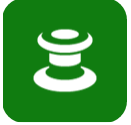如何给电脑重装系统?(适合新手的方法)
时间:2023-04-03 18:22:26
对于现在的人来说,如何重装系统并不是难事,网上也能找到很多方法,但是对于一些新手来说,想要安装到靠谱的系统不容易,会容易踩坑。那么新手如何给电脑重装系统比较靠谱简单呢?下面就教下大家适合新手的重装系统方法。
工具/原料:
系统版本:windows10系统
品牌型号:戴尔灵越14
软件版本:微pe工具箱/小白一键重装系统+1个8g以上的空白u盘
方法/步骤:
方法一:借助微pe工具制作u盘安装系统
具体的操作可分为三大步,依次是制作启动盘——下载镜像——进入PE安装系统,具体的步骤如下:
制作启动盘:
1、下载安装微PE工具箱到U盘(此过程会格式化U盘,U盘数据会被清除)。
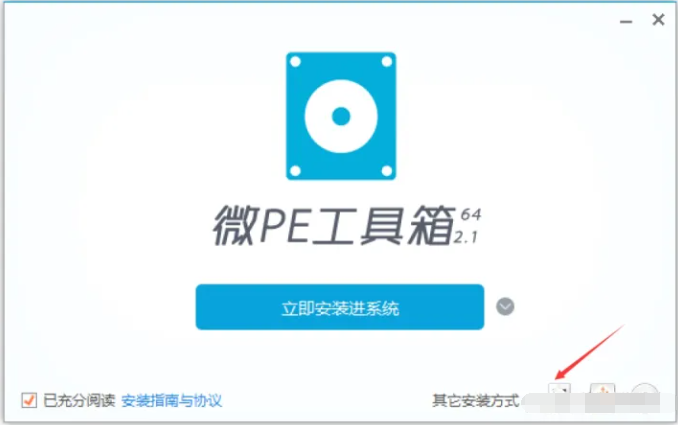
2、这里格式选择【exFAT】即可。
解释:FAT32类型(单个分区不能超过32G,单个文件不能超过4G)exFAT、NTFS类型(老旧主板的电脑可能无法识别U盘)
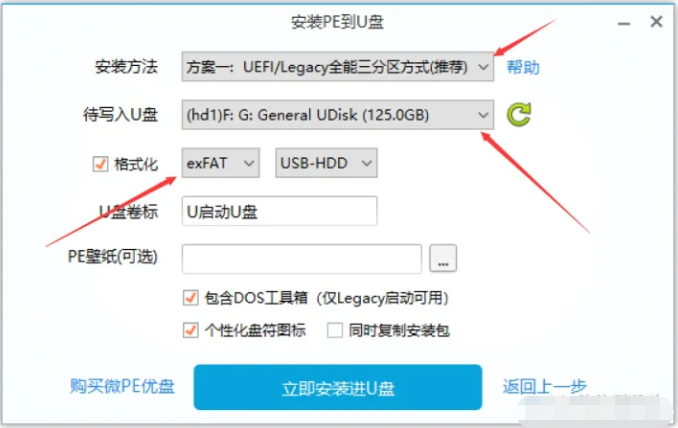
3、等待安装完成即可。
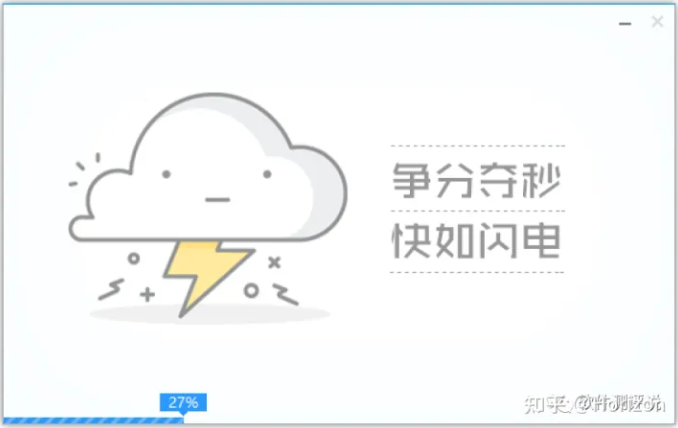
下载系统镜像并放入启动盘
1、进入MSDN网站后,点击【操作系统】选择要安装的系统镜像,将【ed2k】下载码复制粘贴进迅雷下载。
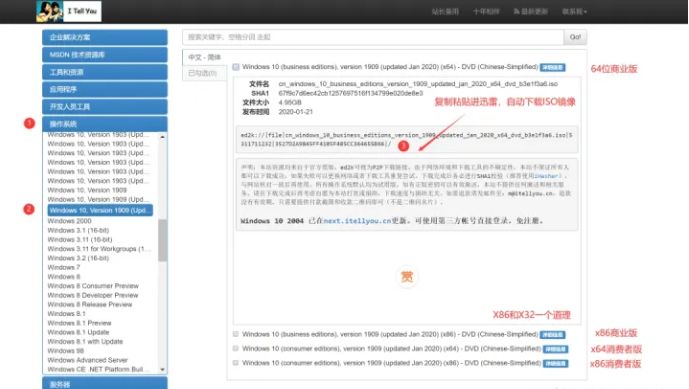
2、将下载好的ISO镜像文件放入【启动U盘】中。(禁止放在EFI盘中)
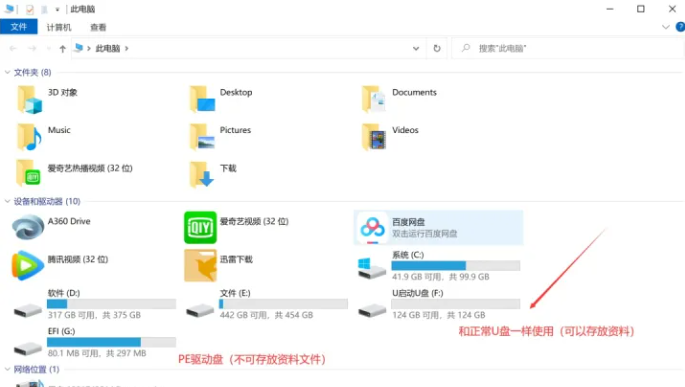
启动进入PE系统内安装
1、插入启动盘进电脑重启,设置U盘进入PE系统为第一启动项。(进入PE系统前,需要先了解每个主板进入Bios界面的快捷键)
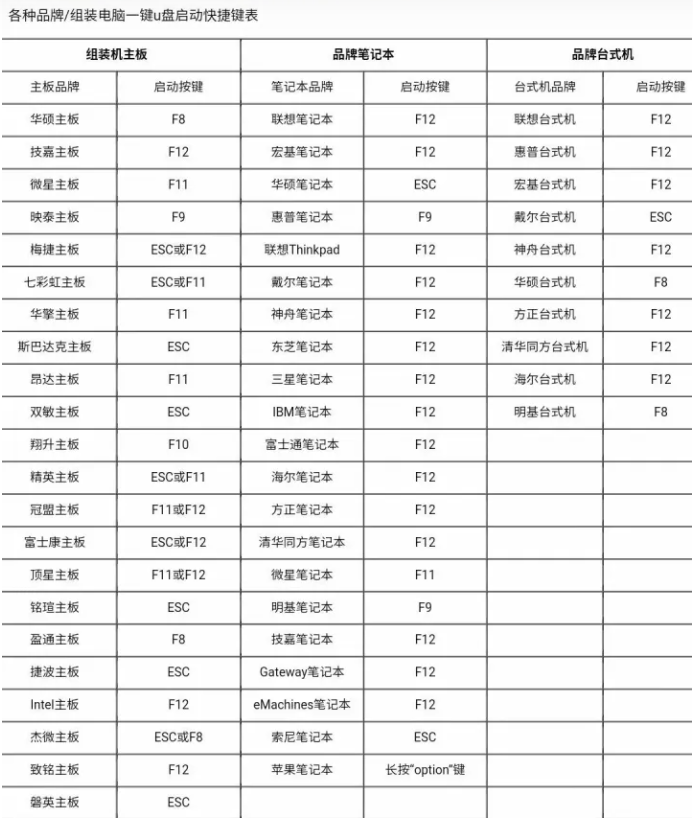
2、如果是老式主板,以戴尔笔记本为例,那就开机一直按【F12】即可。
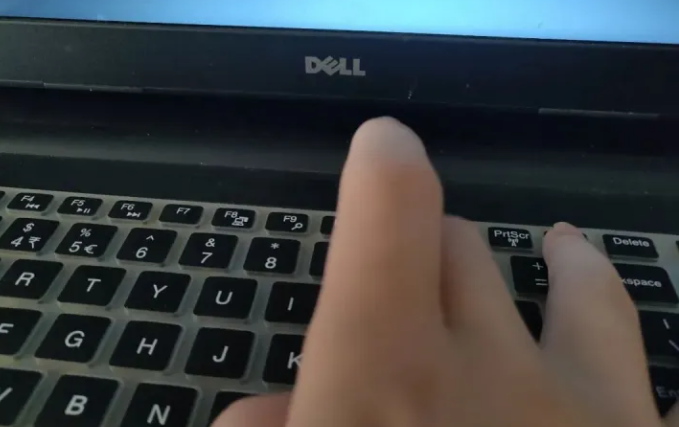
3、这款旧版笔记本的Bios中没有图形界面,这里建议使用Legacy作为引导。(开机对应的引导分区方式一定要正确,否则电脑无法识别U启动盘,导致无法进入PE界面)
开机的启动方式分为Legacy和UEFI引导,按照下图存储数据的结构进行选择即可。

4、点击进入【Enter Set up】进入高级设置,将U盘设置为第一启动项。(无论什么引导方式,Secure Boot#安全模式一定要关闭,否则无法识别启动盘)
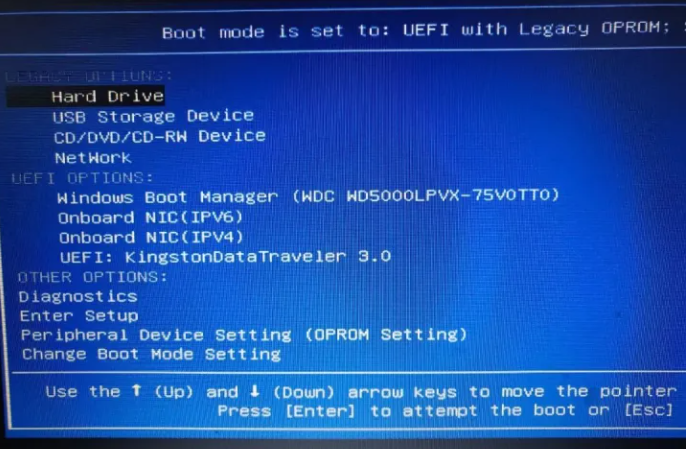
5、设置好Bios进入PE界面的选项后,按【F10】保存设置,再按【ESC】退出。
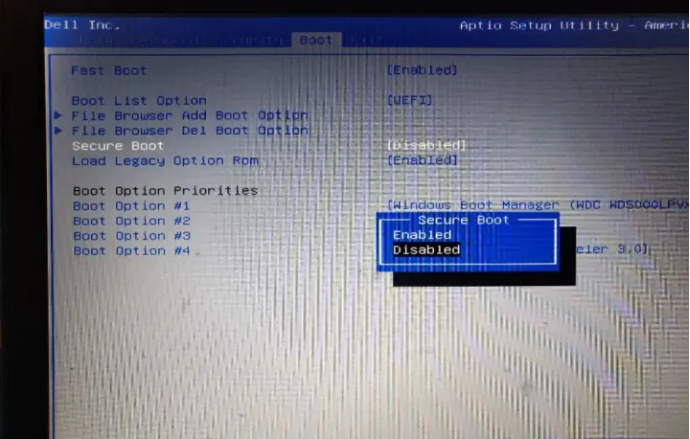
6、在pe系统内,需要先对磁盘分区,打开桌面的【分区工具】,对电脑磁盘C/D/E/F进行常用偏好的设置。

PS:这里的磁盘引导格式就是上面小编解释的数据类型Legacy对应的Mbr格式)
7、接下来就是分区了,具体如下:
(1)Windows安装文件夹 #选择u盘中,刚刚下载好的系统镜像。
(2)引导驱动器 #(因为该笔记本设置的Legacy引导,所以磁盘类型为Mbr格式),选择保存到【C】盘即可。
如果是UEFI引导,则需要再创建一个逻辑分区(esp)200-300Mb左右的一个磁盘。
(3)安装磁盘的位置 #就是将系统镜像安装到电脑哪个盘,一般默认为的【C】盘(系统盘)。
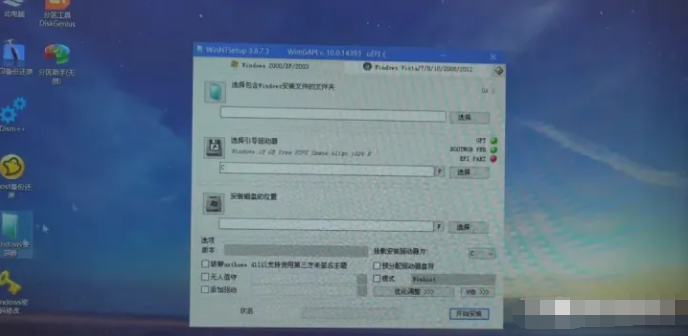
8、如果UEFI引导的分区格式是GUID,那就要在C盘旁边创建一个逻辑分区(Esp)大概300M左右不到,然后将引导驱动保存到(本地磁盘Z)。只要将刚刚(2)的步骤改下即可,以下图为例。
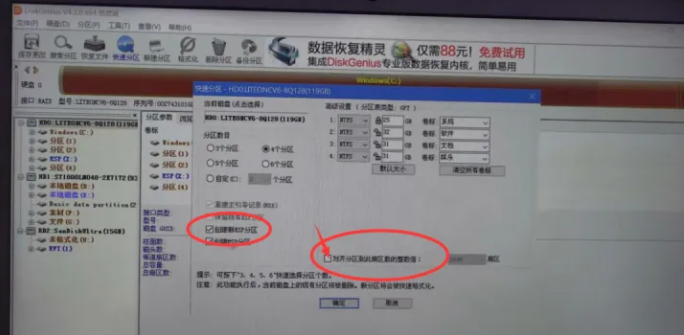
9、记得一定要对齐4k扇区或者2048(一般默认这两个选项)。PS:切记一定要勾选对齐扇区,不然会导致硬盘损坏,降低使用寿命,严重可能会导致数据丢失。
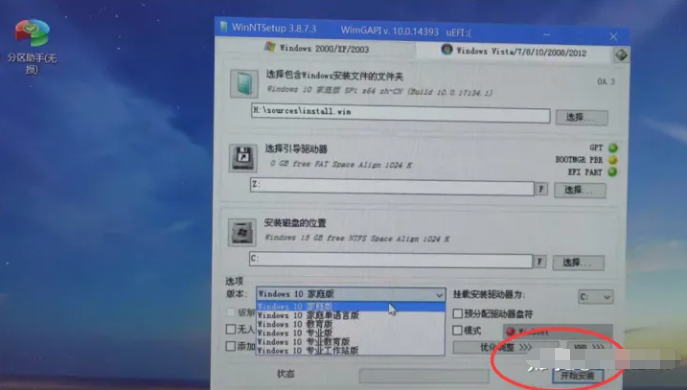
10、选择系统安装的版本,点击【开始安装】,接下来就可以进入新系统了。
然后再说一下新主板UEFI如何设置启动U盘?进入BIOS界面快捷键和前面步骤一致,长按对应快捷键就行。(PS:因为这里只换了个新主板)
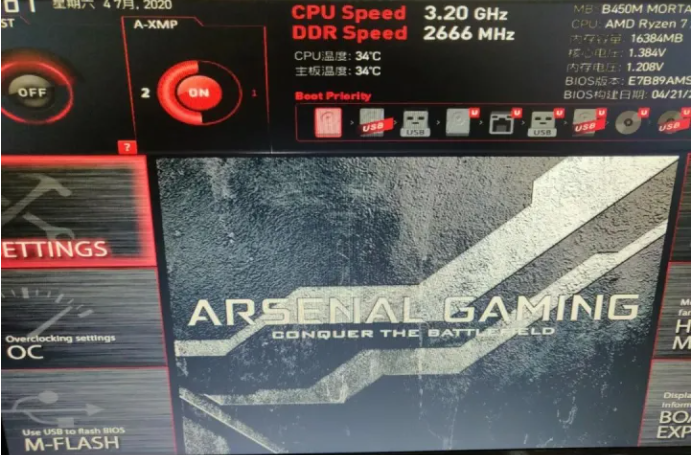
然后按【F7】进入高级设置,将U盘启动选项#1设置到最前端即可。(PS:新主板的BIOS系统一般默认设置UEFI引导,并且都支持图形界面,还能将英文改成中文,非常直观)
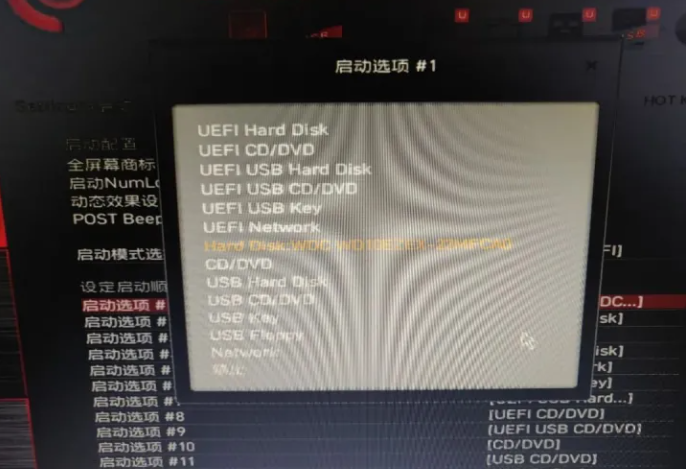
最后按【F10】保存退出即可,(此时可以拔掉U盘了#防呆设计)以防重启再次进入BIOS界面。后面将系统镜像安装到磁盘的方式和上面的差不多。
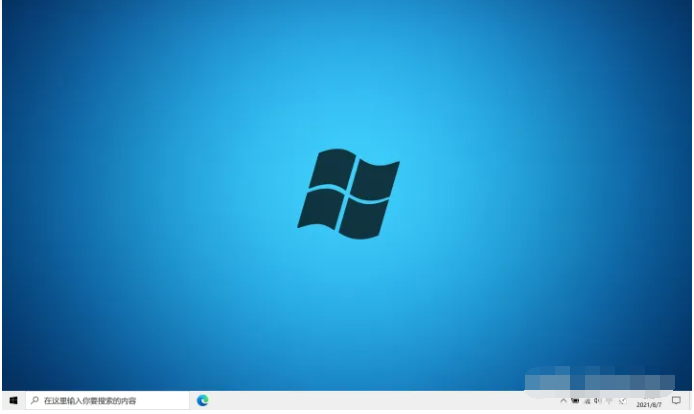
方法二:借助小白工具制作u盘安装系统(推荐)
看完以上的方法是不是觉得很蒙,别担心,还有更简便的方法,方法二的操作会更加自动化人性化一些,更适合电脑新手操作,无需下载镜像,只需制作启动盘——进入PE安装系统两大步。具体的步骤如下:
1、先在一台可用的电脑下载安装小白一键重装系统工具,插入空白u盘,选择u盘重装系统点击开始制作。
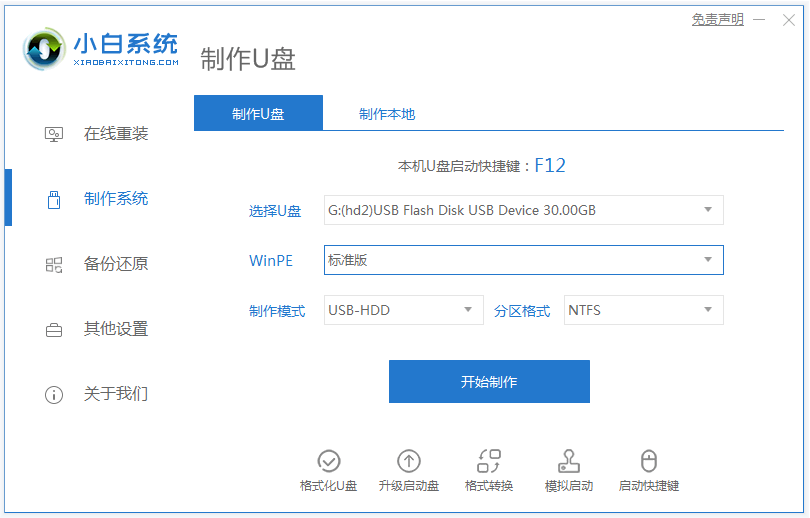
2、选择需要安装的系统制作u盘启动盘。
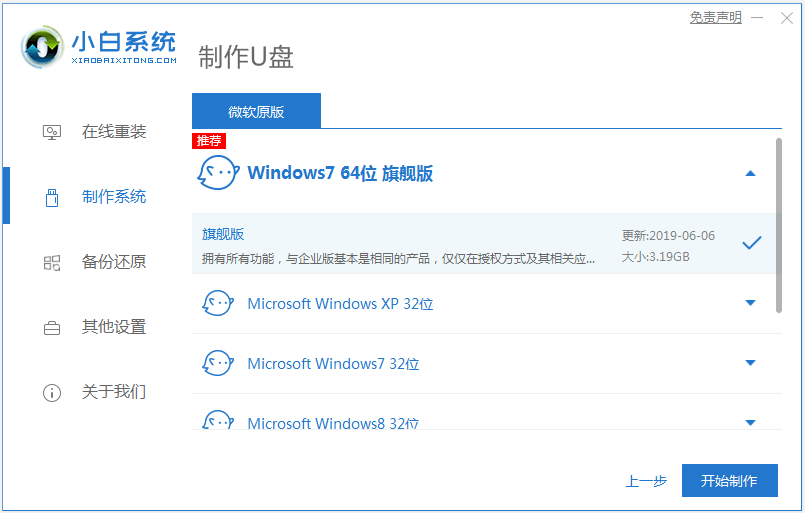
3、等待提示成功后,先预览需要安装的电脑主板的启动热键,再拔除u盘退出。
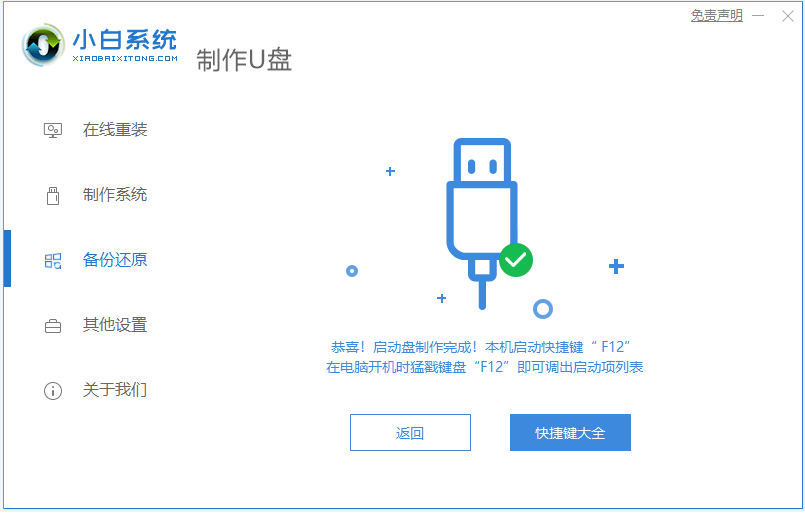
4、插入制作好的u盘启动盘进需要安装的电脑中,开机不断按启动热键进启动界面,选择u盘启动项回车确定进入,选择第一项pe系统回车进入。
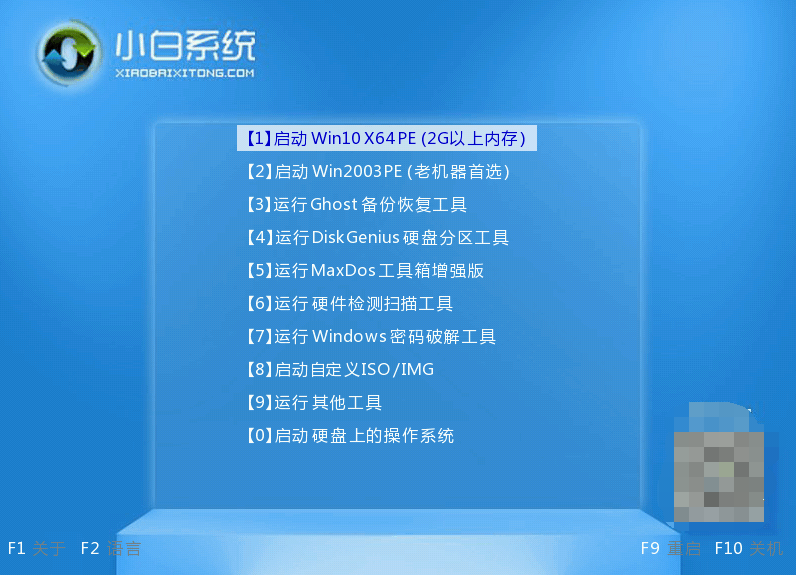
5、在pe系统桌面上打开小白装机工具,选择系统安装到系统c盘上,安装完成后选择立即重启电脑。
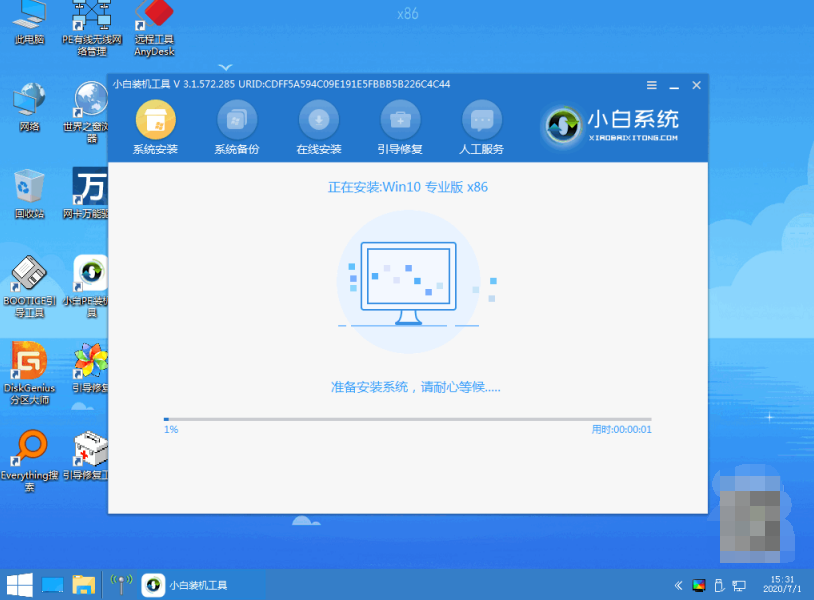
6、耐心等待电脑进入到新的系统桌面即表示安装成功。
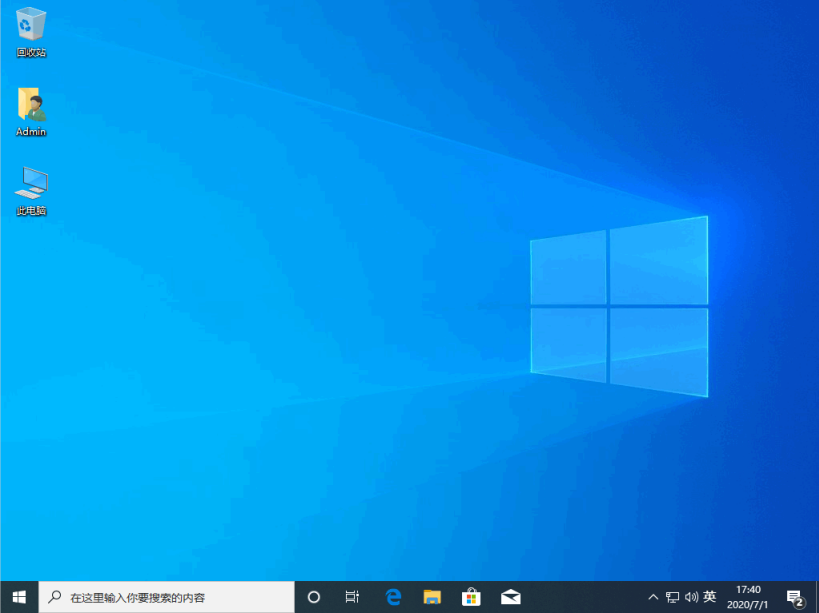
拓展知识:更多简单的电脑重装系统相关内容
电脑重装系统后无法连接网络怎么处理
u盘怎么重装电脑系统,电脑重装系统u盘重装步骤演示
注意事项:在安装系统之前,先备份好系统盘的相关数据,避免丢失。关闭电脑的杀毒软件,避免被拦截导致安装失败。
总结:
以上便是适合新手的重装系统方法步骤,方法二的操作更加简单,只需借助小白工具选好系统制作启动盘,接下来软件基本会自动完成系统安装,因此小编更推荐大家使用方法二。
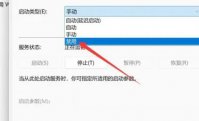
好多用户不喜欢windows11系统的自动更新功能,想要取消这个功能,但是不知道位置在哪里,首先我们可以打开windows11电脑的服务列表,然后打开windows更新服务,选择禁用即可,也可以打开

在宝可梦朱紫游戏中,有五个宝主等待玩家去挑战,那么宝可梦朱紫宝主挑战顺序是怎样的呢?宝可梦朱紫中宝主的挑战顺序是固定的,分别是:岩壁宝主、潜钢宝主、长空宝主、伪龙宝主
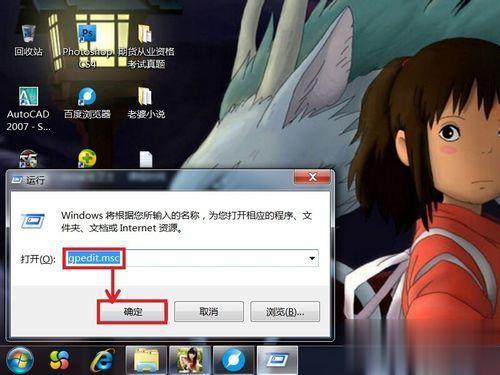
win7系统电脑安装正常步骤关机,却不能关,等待很久都关不了,只能强按关机键,这样对硬盘的伤害是很大的。win7怎么不能关机?带着此疑问,下面给大家介绍一个win7系统不能关机的解决技巧。 推荐: win7纯净版系统下载 具体方法如下: 1、在win7系统桌面左下角点击开始

蛇为什么吐舌头蚂蚁庄园?蛇吐舌头的目的是什么?答对即可获得一份180g小鸡宝宝饲料作为奖励。那么接下来就让我们一起了解一下8月15日蚂蚁庄园的正确答案吧! 蛇为什么吐舌头蚂蚁庄
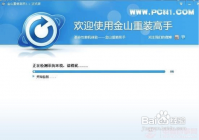
金山重装高手 是一款非常不错的重装电脑系统软件,金山重装电脑系统是专为不会系统重装或不喜欢手动操作用户打造的系统重装软件.重装系统就选金山重装高手,轻松帮您解决系统疑难
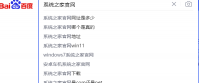
系统之家官网查询方法是十分的简单的。只需要我们在搜索引擎搜索系统之家官网,然后搜索就可以看到官网的连接了,具体步骤如下。 工具/原料: 系统版本:windows10 品牌型号:联想小

萤石商业智居app下载-萤石商业智居app是萤石云为开发者和中小企业、行业用户提供更多互联网云服务的应用。萤石商业智居app主要用于企业管理、员工管理、小应用管理和使用,您可以免费下载安卓手机萤石商业智居。

天成账号管家手机版下载-世纪天成账号管家app安卓版是一款世纪天成官方推出的账号安全软件,和QQ安全中心类似轻轻一扫,无需密码,即可登录大大提升了帐号的安全度,您可以免费下载安卓手机天成账号管家。

阿游OK app下载-阿游OKapp是一款提供运动健身数据的手机应用,阿游OKapp实时监控用户的每日运动情况,督促自己养成良好的健身运动习惯。,您可以免费下载安卓手机阿游OK。

游戏介绍 X战娘是一款乱斗模式下的星际战争,你可以在游戏中养成为类战姬,他们都是各类知名动漫、游戏中的主角哟,而且战娘都是美少女,你可以收集她们,替你战斗,消灭邪恶的外

作业互助组官方版 是专为初中学生推出的作业学习软件,汇集了课本上的经典题型和各种常考题型,支持搜题,解析全面透彻,帮助用户自主学习,提高学习成绩,喜欢的朋友就来下载试